2023-07-23 08:36
win10电脑锁屏快捷键是什么_win10电脑锁屏的快捷键
我们在使用win10操作系统的时候,其中有很多快捷方式我们都是可以直接使用键盘操作而省去鼠标键盘配合操作的。这样做的优点就是会非常的有效率,节省时间而且没有繁琐的步骤。有的小伙伴想知道我们win10的锁屏快捷键是什么,那么现在就让小编来告诉大家吧~希望可以帮助到你~


方式一:快捷键锁屏
按住键盘上的win+L组合快捷键即可快速锁屏,这种方法方便迅速,不仅适用Windows10还适用Windows XP以上版本。
然后,直接会看到锁屏的界面,在锁屏的界面上可以看到时间,日期及关机等信息及图标。
方式二:创建锁屏快捷方式
1.在Windows10系统桌面空白处点击右键,然后在弹出菜单中选择新建/新建快捷键菜单项。
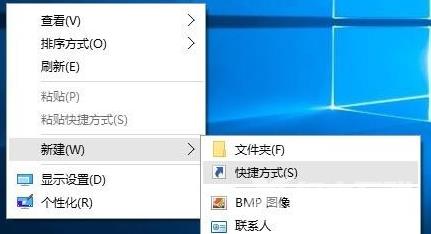
2.然后在弹出窗口的文本框中输入下面文本框中的命令,接着点击下一步按钮。
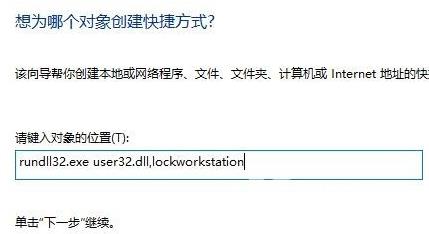
3.接下来在弹出的窗口中,为快捷方式命名为一键锁屏,最后点击完成按钮。
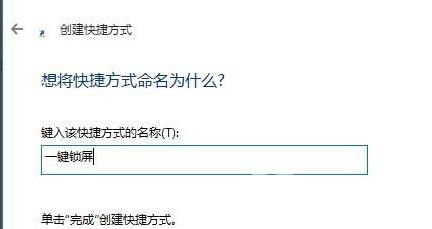
4.这时屏幕上就会建立一个新的一键锁屏的图标,双击该图标就可以马上锁屏了。

5.为方便操作,我们也可以为一键锁屏设置快捷键。右键点击上面刚刚建立的快捷方式,然后在弹出菜单中选择属性菜单项。
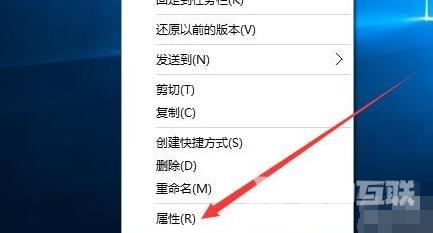
6.在打开的属性窗口中,点击快捷键的文本框,然后接下键盘上的F2键,最后点击确定按钮,这样以后要有事离开电脑外出,只需要按下F2键,就可以马上锁屏了。这样就解决了win10系统怎么锁屏快捷键的问题了。
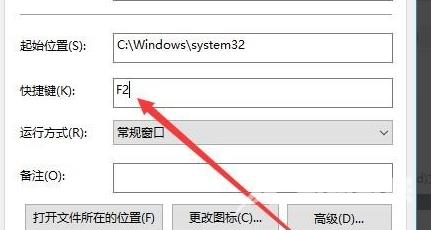
阅读本文的人还阅读:
Win10系统中PIN码添加、修改以及删除的操作步骤是什么?